Google Chrome cerca di proteggerti da tutte quelle persone che voglio violare la tua sicurezza provocando non solo danni al computer ma anche quelle economici. Ogni giorno sentiamo parlare di truffe, carte di credito clonate, virus che ti chiedono il riscatto se vuoi riavere tutti i file del computer, ecc. Proprio per questo motivo, ogni volta che visiti un sito web che non convince al browser Chrome, ti visualizza un messaggio di errore che dice “La connessione non è privata” impedendoti di proseguire nella visualizzazione della pagina web. Tuttavia, se questo messaggio ti compare ogni volta che visiti un sito di tutto rispetto come dundi.it :), allora sicuramente c’è qualcosa di sbagliato nelle impostazioni, e grazie a questa guida riuscirai a risolvere il problema. Naturalmente questo errore ti può comparire anche nello smartphone Android così come nel browser Safari su iPhone.
La connessione non è privata
Gli utenti di un attacco potrebbero cercare di rubare le tue informazioni (ad esempio password, messaggi o dati della carta di credito) da sito.itHai tentato di accedere a sito.it ma in realtà hai raggiunto un server che si identifica come sito2.it. Questo potrebbe essere dovuto a un errore di configurazione sul server o a qualcosa di più grave. Forse un utente malintenzionato in rete sta tentando di indurti a visitare una versione falsa (e potenzialmente dannosa) di sito.it
Procedi su sito.it (non sicuro)
Il messaggio sopra riportato potrebbe contenere anche questi errori.
La connessione non è privata
- ERR_CERT_SYMANTEC_LEGACY
- NET::ERR_CERT_AUTHORITY_INVALID
- ERR_CERT_COMMON_NAME_INVALID
- NET::ERR_CERT_WEAK_SIGNATURE_ALGORITHM
- ERR_CERTIFICATE_TRANSPARENCY_REQUIRED
- Errore certificato SSL
1. Regola data e ora

Non ci crederai ma una delle principali cause di questo fastidioso problema sono la data e ora sbagliata. Le impostazioni errate di queste due informazioni, potrebbero indurre Chrome a bloccare l’accesso nel sito in quanto qualcosa potrebbe non andare bene a livello di sicurezza nella tua connessione. Quindi come avrai intuito, basterà semplicemente correggere queste due informazioni. Queste istruzioni si riferisce a Windows 8 e 10, se utilizzi Windows 7 o XP il procedimento cambia di poco.
- Clicca con il tasto destro sopra la data e ora che si trovano in basso a destra e poi Modifica data/ora. Se utilizzi Windows 7 dovrai cliccarci con il tasto sinistro.
-
Si aprirà la finestra di Data/ora e lingua
-
Ora per regolare manualmente dovrai disattivare (sempre se sono attivi) le opzioni:
- Imposta data/ora automaticamente
- Imposta fuso orario automaticamente
Secondo me queste due voci saranno già disattivati e per questo che non riesci ad accedere nei siti.
- Se fossero disattivate ti consiglio di abilitarli in questo modo aggiusteranno sempre automaticamente le due informazioni.
-
Per sicurezza puoi anche regolare manualmente cliccando su Modifica sotto Modifica data a e ora
Perfetto, ora dovresti aver risolto l’errore la connessione non è privata in Windows 10, 8 e 7. Se non ci sei riuscito non ti preoccupare, risolverai con queste altre soluzioni.
2. Disabilitare l’antivirus
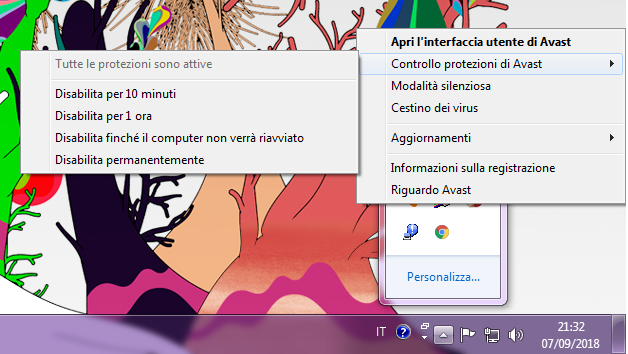
Prima di cominciare ad avere questo problema, per caso hai cambiato o configurato l’antivirus o il firewall? forse hai impostato regole troppo rigide e non appena rileva qualcosa di poco chiaro blocca l’accesso nel sito. Ma se sei assolutamente sicuro che la pagina Web che stai tentando aprire sia sicuro e privo di virus, malware, ecc, puoi provare a disabilitare il programma che stai utilizzando.
Per disattivare l’antivirus segui questi passaggi:
- Nell’angolino in basso a destra ci sarà l’icona dell’antivirus che stai utilizzando, cliccaci sopra con il tasto destro.
-
Tra le opzioni ci sarà scritto tipo disattiva momentaneamente, io che utilizzo Avast ho la voce Controlla protezione di Avast – Disabilita per 10 minuti
Ora, se dopo aver disabilitato l’antivirus riesci ad accedere nel sito, allora hai scoperto il colpevole e non ti resta che vedere nella configurazione cosa non va, oppure prova un altro programma di protezione.
3. Cancellazione stato SSL
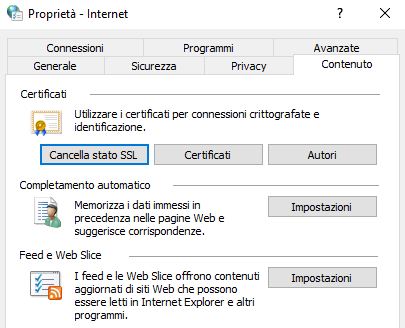
SSL o Secure Socket Layer in breve è un sistema che garantisce la sicurezza e l’affidabilità di un sito. I siti che utilizzano questo protocollo,hanno anche un certificato di sicurezza che scade ogni tot mesi, se per qualche problema il vecchio certificato non è stato rimpiazzato da quello nuovo, ecco che ti compare l’errore la connessione non è privata ogni volta che visiti un determinato sito.
Ecco come cancellare lo stato SSL:
- Apri Chrome e vai nelle Impostazioni.
- Clicca su Mostra impostazioni avanzate
- Ora clicca su Apri le impostazioni proxy
- Spostati nella scheda Contenuto
- Qui dovrai cliccare semplicemente su Cancella stato SSL e confermare con OK
4. Cancella i dati di navigazione

- Apri Google Chrome e premi i tasti Ctrl + H per aprire la cronologia.
- A sinistra clic su Cancella dati di navigazione.
- Da Intervallo di tempo seleziona Tutto.
- Seleziona le veci Cronologia di navigazione – Cookie e altri dati dei siti e Immagini e file memorizzati nelle cache.
- Ora clicca su Cancella dati e attendi che finisca.
- Alla fine chiudi il browser e riavvia il PC.
5. Svuota i DNS e ripristinare TCP/IP
Nel menu Start cerca Prompt dei comandi, clicca con il tasto destro ed Esegui come amministratore.

Ora digita i seguenti comandi una alla volta e premi Invio:
- ipconfig /release
- ipconfig /flushdns
- ipconfig /renew
Apri di nuovo il prompt dei comandi come amministratore e questa volta esegui questi comandi sempre una alla volta.
- ipconfig /flushdns
- nbtstat –r
- netsh int ip reset
- netsh winsock reset
Ora apri di Chrome e vedi riesci ad accedere nel sito.
6. Ignora l’errore del certificato SSL
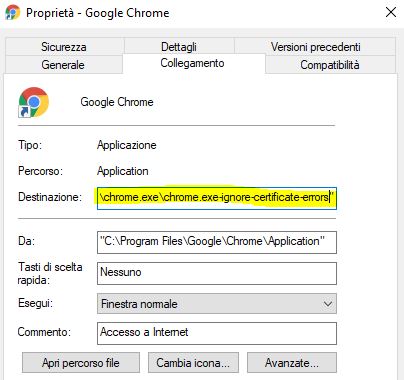
Puoi ignorare tutti gli errori che riguardano i certificati SSL in Google Chrome con questi semplici passaggi.
- Clicca con il tasto destro sul collegamento di Google Chrome e scegli Proprietà
- Spostati nella scheda Collegamento.
- Ora nella casella Destinazione dopo chrome.exe aggiungi \chrome.exe-ignore-certificate-errors
- Riavvi il browser
7. Per gli utenti dello smartphone
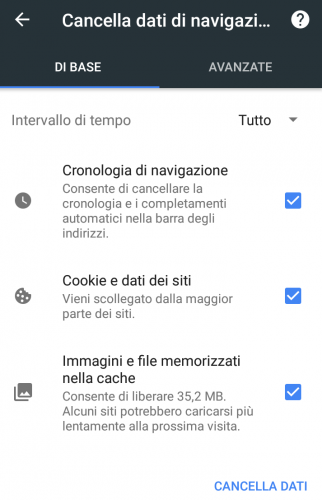
Come ho scritto all’inizio, l’errore la connessione non è privata puoi visualizzare anche con il browser del tuo smartphone Android o iPhone con Safari. In questo caso non ci sono molte opzioni, dovresti provare a cancellare tutti i cookie, la cronologia e i cache.
Ecco i passaggi per cancellare i dati di navigazione da qualsiasi browser mobile:
- Nel caso di Chrome, premi su tre puntini verticali e poi su Cronologia
- Qui vedrai la cronologia, ma a noi interessa Cancella dati di navigazione
- Ora devi selezionare cronologia di navigazione, cookie e i dati dei siti e immagini e file memorizzati
- Conferma di voler cancellare tutti questi dati premendo su Cancella dati
Spero che questa guida ti sia stato d’aiuto. Nel commento scrivi con quale soluzione hai risolto o se hai qualche altro suggerimento per risolvere l’errore la connessione non è privata.


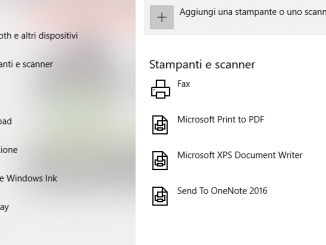

Grazie, è stato utile
Ciao a me la schermata compare quando passo dalla connessione dati.mobili al wifi e nel computer che e’collagato alla stessa rete.fino a qualche giorno fa funzionava tutto perfettamente.cosa posso fare?dipende effettivamente dalla rete?grazie
non ci sono riuscito compare sempre la connessione non è privata
con un problema simile, ho modificato DNS sulle impostazioni network
mettendo : 8.8.8.8
Salve a me succede al mio dispositivo Android come posso risolvere?